Instagramの下書き機能は、
日常の投稿作成に便利ですが、
予期せぬトラブルに直面することもあります。
下書きが突然消えたり、
写真を追加できなかったり、
下書きがうまく読み込めないなどの
問題が発生した場合の解決策をこの記事で紹介します。
- 下書きが突然消失した時の対処方法
- 下書きへの写真追加ができない場合の解決策
- 下書きの読み込みエラーに対するトラブルシューティング
- PCを利用した下書きの効率的な管理方法
- 投稿エラーから下書きを復帰させる手順
記事の読むメリット:
- 下書き関連の一般的な問題と解決策を詳しく理解できる
- 消失した下書きを回復する方法を学べる
- PCで下書きを管理する具体的なテクニックを習得可能
- 写真を下書きに追加する際の詳細なステップを知ることができる
- Instagramの使用をもっと快適にするための知識が得られる
これらの情報を活用して、
Instagramでの体験をより良いものにしましょう。
Instagramで下書きが投稿できない時の全対処法

Instagramの下書き機能は
多くのユーザーにとって便利なツールですが、
時には様々なトラブルが発生することがあります。
例えば、
下書きが突然消えたり、
写真の追加ができなかったり、
下書きが読み込めないなどの問題です。
以下では、
これらの問題に対する具体的な対処法を解説します。
下書きが消えた際の対処法
もしInstagramの下書きが消えてしまった場合、
最初に確認するべきはアプリのバージョンです。
古いバージョンを使用していると、
トラブルが起こりやすいので、
アプリストアから最新版へのアップデートを行ってください。
また、
デバイスのストレージが満杯であると
アプリが正常に機能しないことがありますので、
不要なデータを削除して空き容量を作ることも有効です。
さらに、
不安定なインターネット接続も問題の原因になるため、
接続を確認し、
改善が必要な場合はネットワーク設定を見直すかリセットしてみてください。
下書きの編集ができない問題の解決法
下書きを編集しようとした際に問題が生じる場合、
アプリを一度完全に閉じて再開することで、
多くの場合問題が解消されます。
それでも問題が続く場合は、
アプリのキャッシュをクリアするか、
最終手段としてアプリをアンインストール後、
再インストールすることを試してみてください。
下書きが読み込めない際の具体的な対応策
下書きがうまく読み込めない場合、
まずアプリを再起動してみましょう。
それで解決しない場合は、
アプリが最新バージョンであるかを確認し、
アップデートが必要であれば行ってください。
それでも改善されない場合は、
Instagramのサーバーに問題がある可能性が考えられるため、
少し時間を置いてから再試行することをおすすめします。
PCで下書きを管理する方法
PCからInstagramの下書きを管理するには、
特定のエミュレータやツールを利用する方法があります。
これにより、
スマートフォンアプリをPC上で動かし、
直接下書きを作成や編集が可能になります。
ただし、
セキュリティの観点からも安全なツール選びが重要です。
下書きに写真が追加できない時の対応策
下書きに写真を追加できない時は、
アプリの再起動が最も簡単な対処法です。
また、
写真のフォーマットがInstagramでサポートされているかも確認し、
問題があれば変換を行ってください。
それでも解決しない場合は、
アプリのキャッシュをクリアすることで問題が解消されることがあります。
これらのステップに沿ってトラブルシューティングを行うことで、
Instagramでの下書き問題を解決し、
より快適にアプリを利用できるようになります。
インスタグラムの下書きが投稿できない問題と解決策
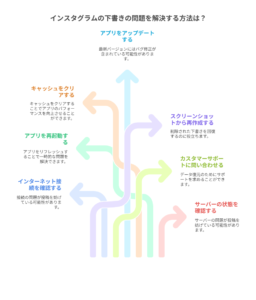
投稿途中でエラーが発生したときの対処法
Instagramで投稿途中にエラーが発生し、
内容が下書きに戻ることがあるかもしれません。
この状況に遭遇した場合、
最初にインターネット接続を確認してください。
接続に問題がない場合は、
アプリを完全に終了してから再び開くことを試みてください。
それでも問題が解決しなければ、
アプリのキャッシュをクリアしたり、
利用可能な最新のアップデートを適用すると良いでしょう。
これらのステップによってアプリの機能が向上し、
多くの問題が修正されます。
削除された下書きの回復方法
万一、
インスタグラムの下書きを誤って削除してしまった場合、
直接的な回復手段は通常提供されていません。
しかし、
削除前にスクリーンショットを取っていた場合、
それを元に再度投稿を作成することが可能です。
Instagramがデータをバックアップしていることもありますので、
カスタマーサポートに問い合わせてデータ復元を依頼するのも一つの選択肢です。
また、
以前のハッシュタグやキャプションを記憶していれば、
類似の投稿を作成することもできます。
下書きの見つけ方とアクセス方法
Instagramで作成した下書きは、
新しい投稿を作成する画面からアクセスできます。
アプリの下部にある「+」マークをタップし、
投稿作成画面を開きます。
そこで「ギャラリー」セクションの下部に位置する
「下書き」タブを選ぶと、
保存してある下書きが一覧で表示されます。
下書きが投稿できない際のトラブルシューティング
下書きがうまく投稿できない場合は、
アプリのバグが原因である可能性があります。
最初にアプリを再起動してみてください。
それで解決しない場合は、
端末自体を再起動してみると良いでしょう。
さらに問題が続くなら、
アプリを一度アンインストールしてから
再インストールすることを推奨します。
サーバーの問題がある場合の対処法
インスタグラムのサーバーに問題が生じていると、
下書きの保存や投稿に障害が出ることがあります。
サーバーの状態は、
オンラインで提供されているサービス障害情報サイトや、
Instagramの公式アカウントの告知から確認できます。
サーバーに関連する問題は、
解決まで待つ他ありませんが、
その情報を把握しておくことで、
不必要な対処を避けることができます。
Instagram下書きが機能しない問題の全対策

Instagramで下書き機能に問題が生じた際の解決策をご紹介します。
- 下書きがロードされない時は、アプリを最新バージョンに更新するか再インストールしてください。
- 編集中の下書きでトラブルがある場合は、画像やテキストのフォーマットを再確認してください。
- 消えてしまった下書きは、デバイスのキャッシュをクリアすることで復旧することが可能です。
- PCを使用しての下書き管理には、専用ソフトウェアやエミュレータの利用が効果的です。
- 下書きへの写真追加ができない場合は、アプリの設定で適切なアクセス許可がされているかをチェックしてください。
- 投稿プロセス中にエラーが出た際は、プロセスを適切に完了させることが必要です。
- 誤って削除した下書きを取り戻すには、アカウントのバックアップからの復元が推奨されます。
- 下書きは、投稿画面で「ギャラリー」下の「下書き」フォルダからアクセス可能です。
- 下書きの投稿ができない場合、アプリまたはデバイスの再起動が役立つことがあります。
- サーバーに障害がある場合は、状況が解決するまで公式からの情報を待ちましょう。
これらのステップに従えば、Instagramの下書きに関する多くの問題を克服できるでしょう。

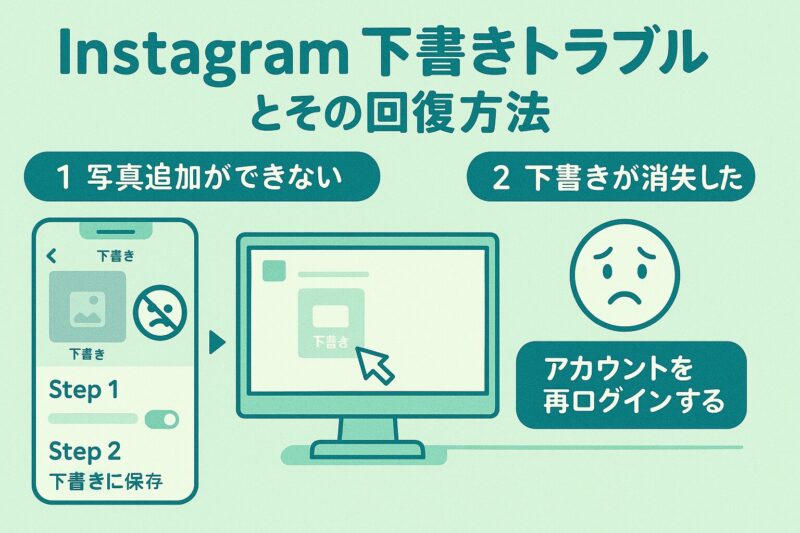
製品が手に入りにくい理由と対策のコピー-2024-11-26T130633.976-120x68.png)
製品が手に入りにくい理由と対策-2024-08-18T174718.318-120x68.png)